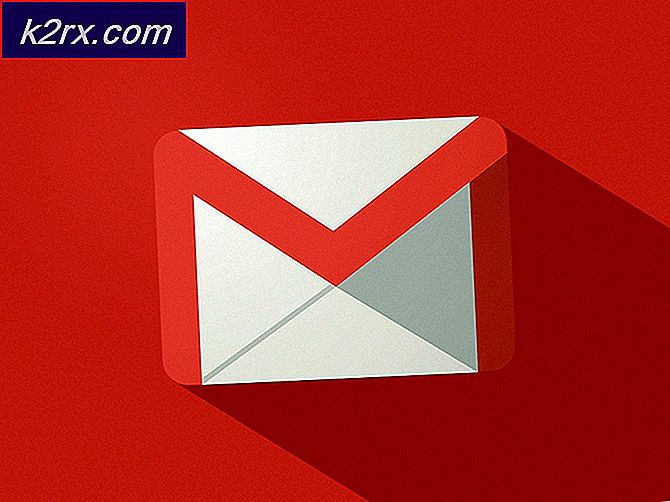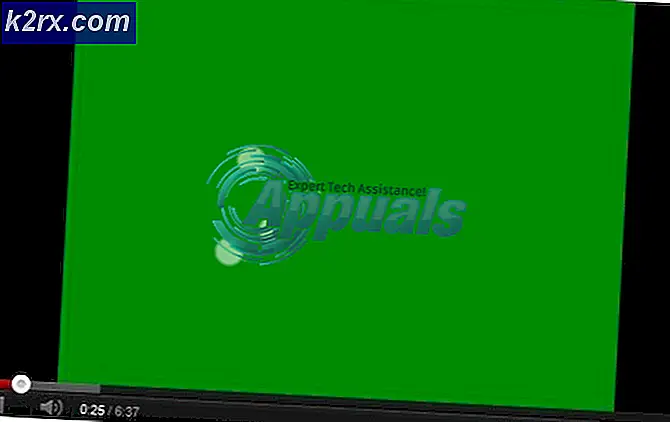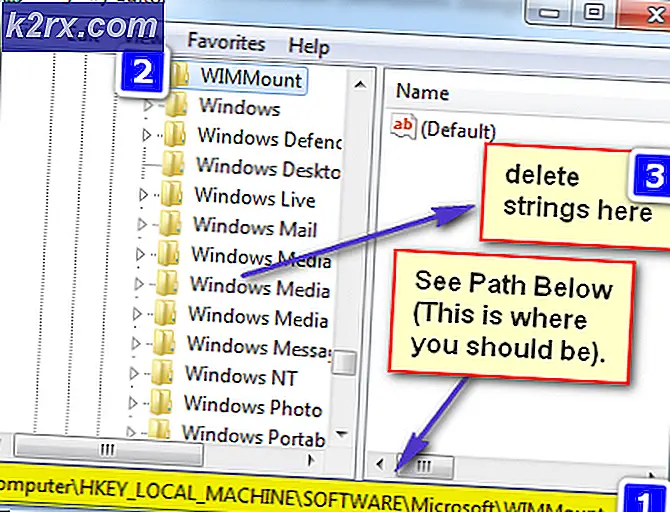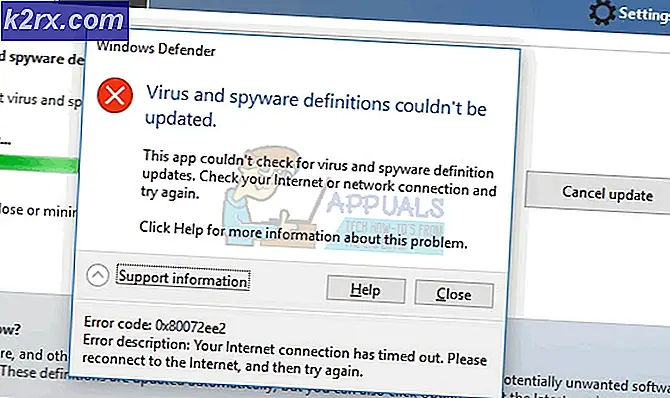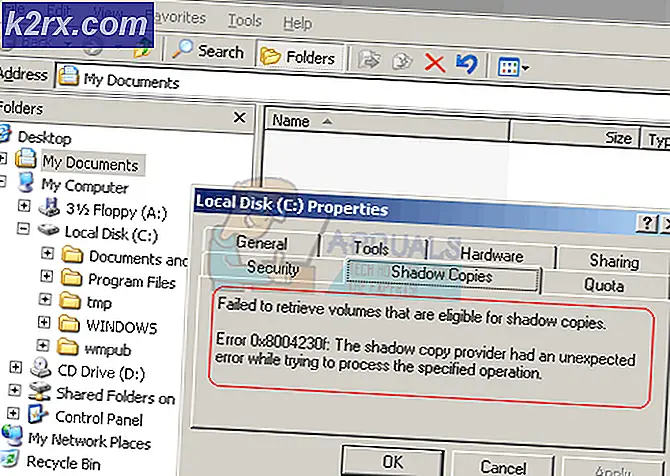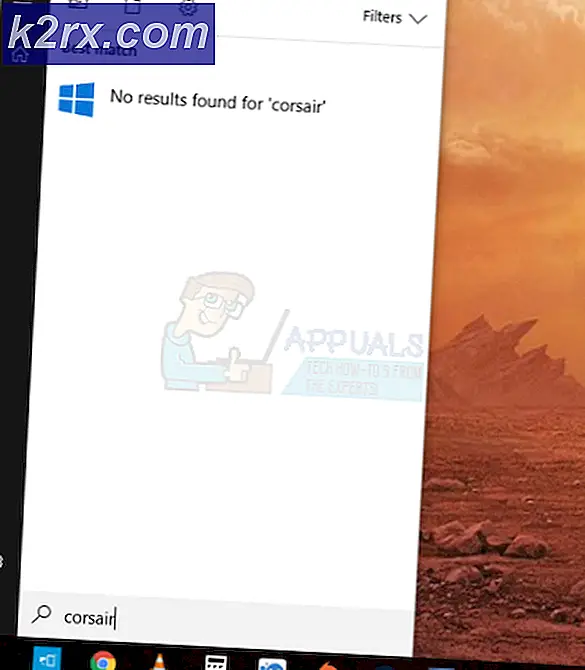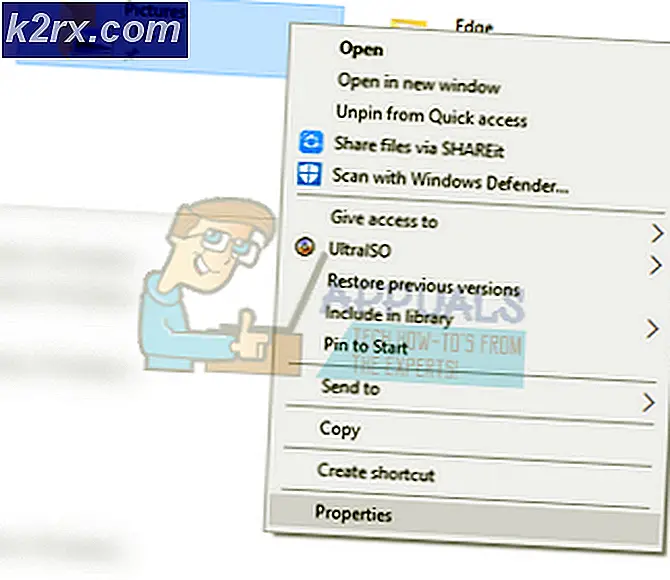Så här aktiverar eller inaktiverar du mörkt läge i Android Q Beta
Google släppte nyligen den senaste Android Q beta för alla Pixel-enheter, inte bara den senaste utan också tillbaka till den ursprungliga Pixel / Pixel XL. De planerar att lansera ytterligare 5 betor innan en slutlig release. Konstigt nog verkar det systemomfattande användargränssnittet "mörkt läge" som sågs i många förhandsgranskningsskärmbilder ha varit kvar av denna betauppdatering.
Det är faktiskt fortfarande där, det blev bara på något sätt dolt. Vissa användare hade faktiskt nattläge aktiverat efter uppdatering till Android Q - en teori är att användare som uppdaterade till Android Q beta måste ha tvingat nattläge aktiverat i Android Pies utvecklaralternativ medan de uppdaterades till Android Q. Om du inte gjorde det Android Q har dock inte alternativet tillgängligt i Developer Options.
Det kan vara så att Google har gömt nattläget för nu, för att justera det och fixa några saker. Till exempel, medan du kan tvinga aktivera mörkt läge genom ADB-kommandon, som vi visar dig i den här guiden, är det verkligen hemskt i vissa appar, som Google Foto.
Hur som helst, om du vill tvinga till att aktivera mörkt läge i Android Q-beta, läs våra steg nedan.
Så här aktiverar eller inaktiverar du Android Q Dark Mode i ADB
- Först behöver du ADB-verktyg installerade på din dator (se Appuals guide ”Hur man installerar ADB på Windows”).
- Anslut din Pixel-enhet till din dator och starta en ADB-terminal (håll Shift + högerklicka i ADB-huvudmappen och välj "Öppna ett kommandofönster här").
För att aktivera mörkt läge, skriv: ADB-skalinställningar sätter säker ui_night_mode 2
För att inaktivera mörkt läge, skriv:ADB-skalinställningar sätter säker ui_night_mode 1 - Windows PowersShell-användare kan behöva lägga till. \ Före kommandot, medan macOS- och Linux-användare kan behöva lägga till ./
- När du har angett kommandot, starta om din Pixel-enhet och mörkt läge bör vara aktiverat (eller inaktiverad).